PPT2010中怎么设置显示比例
发布时间:2017-06-19 13:25
相关话题
在word2010中您可以根据自己的喜好设置页面文档的显示比例,比如在会议室播放幻灯片时为了让字体更大,可以将显示比例放大。注意:这里所说的显示比例仅仅是视觉上的显示大小,并不会影响实际的打印效果。下面小编马上就告诉大家怎么做。
PPT2010中设置显示比例的方法
第1步,打开word2010窗口,选择视图”功能区。在“显示比例”分组中单击“显示比例”按钮,如图一所示。
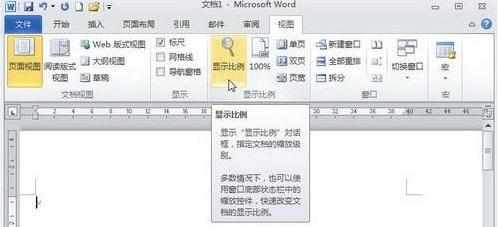
图一 单击“显示比例”按钮
第2步,在打开的“显示比例”对话框中,用户既可以通过选择word预置的显示比例(如100%、文字宽度)设置word2010页面显示比例,也可以根据百分比数值调整页面显示比例,如图二所示。
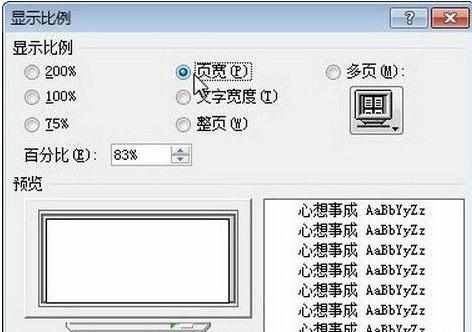
图二 “显示比例”对话框
除了在“显示比例”对话框中设置页面显示比例以外,还有一个更简单的办法,您可以通过拖动word2010状态栏上的显示比例滑块放大或缩小显示比例,调整幅度为10%,如图三所示。
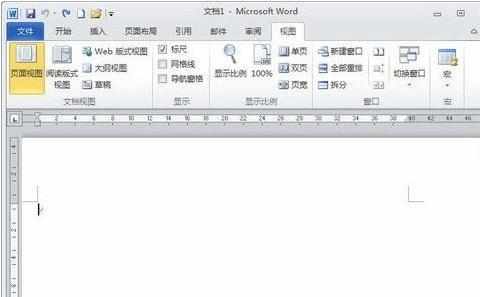
PP

PPT2010中怎么设置显示比例的评论条评论